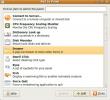كيفية استخدام Teleport على Linux لإرسال الملفات
تتحسن مشاركة الملفات على Linux. لقد ولت الأيام التي تحتاجها إعداد خادم FTP محلي أو تكوين SSH لإرسال الملفات من جهاز كمبيوتر إلى آخر. الآن ، يمكنك استخدام تطبيقات مثل Teleport لإرسال ملف بسرعة عبر الشبكة.
Teleport ليس الأول fتطبيق مشاركة الملفات التي تناولناها في Linux على AddictiveTips. مع ذلك ، يجدر التحقق ، خاصة إذا لم تكن من محبي Transporter ، Nitroshare، او اخرين. إليك كيفية البدء.
قم بتثبيت Teleport
قبل معرفة كيفية إرسال الملفات باستخدام تطبيق Teleport ، ستحتاج إلى تثبيتها على كمبيوتر Linux. اعتبارًا من الآن ، يمكن بناء التطبيق على Ubuntu و Debian و Arch Linux. بالإضافة إلى ذلك ، يمتلك المطورون حزمة Snap وحزمة Flatpak متاحة للمستخدمين لتثبيتها.
لبدء تثبيت Teleport على Linux ، اضغط على Ctrl + Alt + T. أو Ctrl + Shift + T على لوحة المفاتيح لفتح نافذة طرفية. من هناك ، اتبع إرشادات سطر الأوامر أدناه التي تتوافق مع نظام التشغيل Linux الذي تستخدمه حاليًا.
أوبونتو / ديبيان
يتطلب بناء Teleport على Ubuntu (أو Debian) عددًا قليلاً من التبعيات. للحصول على هذه التبعيات وتشغيلها على نظامك ، استخدم ملائم الأمر أدناه.
ملاحظة: قد يحتاج مستخدمو دبيان إلى التغيير ملائم إلى ملائمة.
sudo apt install pkg-config libsoup2.4-dev libavahi-client3 libavahi-client-dev libgtk-3-dev meson
بعد تثبيت التبعيات ، استخدم استنساخ بوابة أمر لتنزيل شفرة المصدر إلى Ubuntu / Debian.
استنساخ بوابة https://github.com/frac-tion/teleport.git
انقل جلسة عمل المحطة الطرفية إلى دليل "الانتقال الفوري" باستخدام قرص مضغوط أمر. ثم قم بتشغيل "تهيئة" أمر.
النقل الفوري مؤتمر نزع السلاح
./تهيئة
اجمع الكود مع يصنع وتثبيت Teleport مع جعل التثبيت أمر.
جعل -j $ (nproc)
جعل التثبيت sudo
قوس لينكس
يسرد مطور Teleport كيفية تجميع التطبيق على GitHub يدويًا. لبدء عملية الترجمة ، يلزم تثبيت التبعيات. باستخدام أمر بكمان ، قم بتثبيتها.
sudo pacman -S git base-devel libsoup avahi gtk3 meson
مع الاعتمادات الاعتناء بها ، استخدم استنساخ بوابة لتنزيل كود Teleport.
استنساخ بوابة https://github.com/frac-tion/teleport.git
أدخل دليل التعليمات البرمجية باستخدام قرص مضغوط واستخدام تهيئة أمر.
النقل الفوري مؤتمر نزع السلاح. ./تهيئة
بافتراض تشغيل البرنامج النصي للتكوين بنجاح ، استخدم يصنع و جعل التثبيت لتثبيت البرنامج على نظامك.
جعل -j $ (nproc) sudo إجراء التثبيت
يفرقع، ينفجر
Teleport في متجر Snap. لتثبيته ، تأكد من أن جهاز الكمبيوتر الخاص بك يعمل بنظام Linux وقت تشغيل Snap ممكن. بعد تمكين وقت التشغيل ، انتقل إلى نافذة الوحدة الطرفية الخاصة بك واستخدم ما يلي تثبيت سريع الأمر لإعداد Teleport.
sudo المفاجئة تثبيت - الانتقال الفوري
فلاتباك
هل أنت من محبي Flatpak وتريد الحصول على تطبيق Teleport؟ إذا كان الأمر كذلك ، فتأكد من أن كمبيوتر Linux يعمل بأحدث إصدار وقت تشغيل Flatpak. بعد ذلك ، أدخل الأمرين أدناه في نافذة المحطة الطرفية لتثبيت أحدث إصدار من Teleport
إضافة flatpak عن بعد - إذا لم يكن موجودًا https://flathub.org/repo/flathub.flatpakrepo قم بتثبيت flathub com.frac_tion.teleport
إرسال الملفات باستخدام Teleport
الآن بعد أن تم إعداد تطبيق Teleport على كمبيوتر Linux ، يرجى متابعة عملية التثبيت مرة أخرى على جهاز الكمبيوتر الذي تخطط لمشاركة الملفات معه. ضع في اعتبارك أنه لا يهم إصدار التطبيق الذي قمت بتثبيته عليه ، حيث تعمل جميع الإصدارات بنفس الطريقة.
بمجرد الانتهاء من إعداد التطبيق على كلا الجهازين ، قم بتشغيل التطبيق وإبقائه مفتوحًا على كلا الجهازين. بعد ذلك ، ارجع إلى جهاز الكمبيوتر الذي يرسل الملف وانظر إلى تطبيق Teleport. يجب أن يكتشف تلقائيًا جهاز الكمبيوتر الآخر في واجهة المستخدم.
الخطوة 1: افتح مدير الملفات على كمبيوتر Linux الذي تخطط لإرسال الملفات منه. ضع في اعتبارك أن الملفات والمجلدات المرسلة من خلال Teleport يجب أن تكون ملفات محلية ، لذلك إذا كنت تخطط لاستخدام محرك أقراص الشبكة ، فقم بنسخ كل شيء إلى كمبيوتر Linux.
الخطوة 2: اسمح لـ Teleport بالمسح بحثًا عن الكمبيوتر على الطرف المستقبل. إذا نجح تطبيق Teleport في مسح الشبكة بحثًا عن كمبيوتر Linux آخر ، فسيظهر في قائمة الأجهزة أدناه.

الخطوه 3: على جهاز الكمبيوتر البعيد ، انقر فوق زر القائمة في الجزء العلوي الأيمن من التطبيق وقم بتعيين موقع التنزيل الافتراضي لعمليات النقل. للحصول على أفضل النتائج ، اضبط دليل النقل على "التنزيلات".

الخطوة الرابعة: ارجع إلى مدير الملفات بالكمبيوتر الشخصي الذي يرسل الملف / المجلد من خلال Teleport ، واسحب الأشياء التي تريد إرسالها من مدير الملفات إلى الكمبيوتر البعيد في القائمة. أو بدلاً من ذلك ، انقر فوق الزر "إرسال ملف".
الخطوة الخامسة: دع النقل ينفذ مساره. عندما يتم النقل ، سيكون في دليل "التنزيلات" على جهاز الكمبيوتر البعيد.
كرر هذه العملية عدة مرات حسب الضرورة لإرسال الملفات عبر الشبكة عبر Teleport!
بحث
المشاركات الاخيرة
كيفية إعادة تثبيت جميع التطبيقات المثبتة بسرعة على Fedora
إعادة تثبيت البرامج على فيدورا لينكس يمكن أن يستغرق وقت طويل. أساسا...
كيفية إنشاء قاذفة منسدلة للتطبيقات شائعة الاستخدام في أوبونتو
إذا كنت ترغب في وضع جميع تطبيقاتك المفضلة على سطح المكتب ، فأنا متأ...
يعرض مؤشر Ubuntu One إحصائيات التزامن من علبة النظام
Ubuntu One ، على الرغم من كونه خدمة المزامنة المتميزة لـ Ubuntu ، ل...